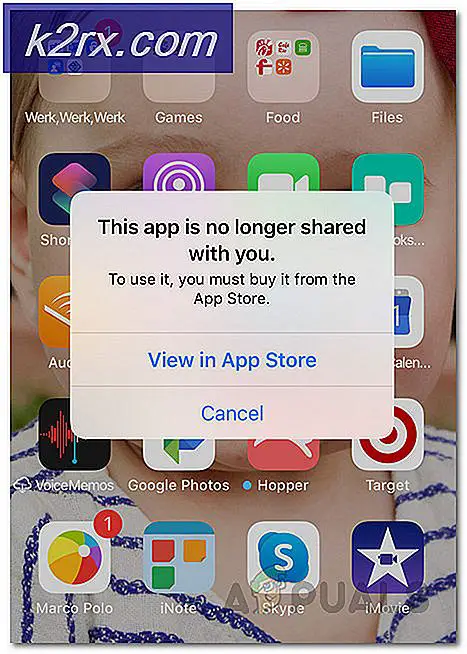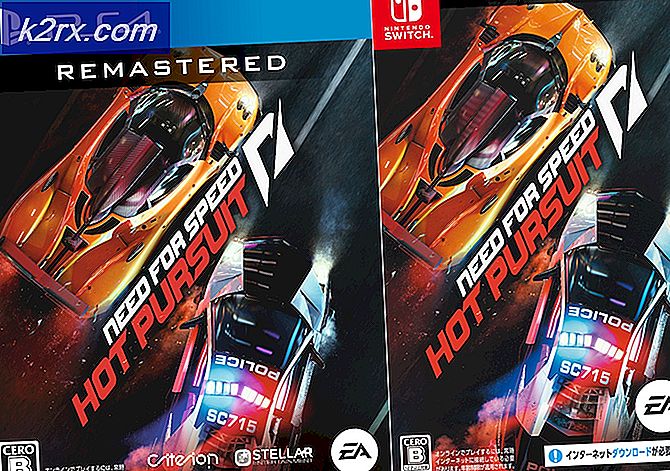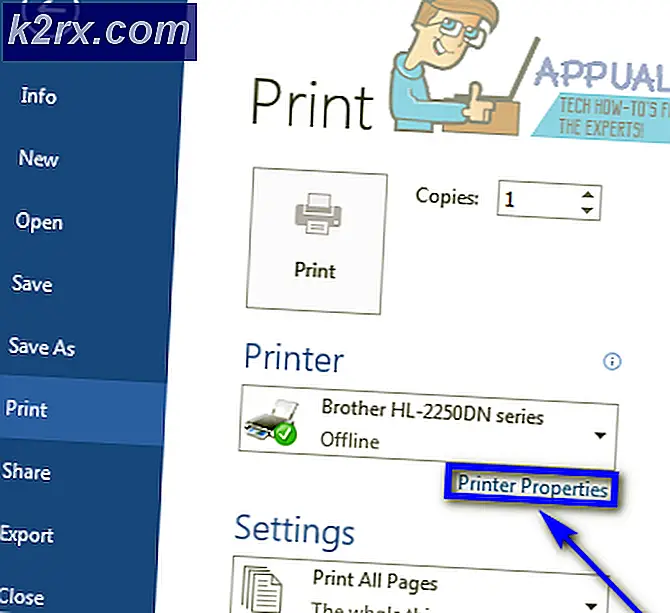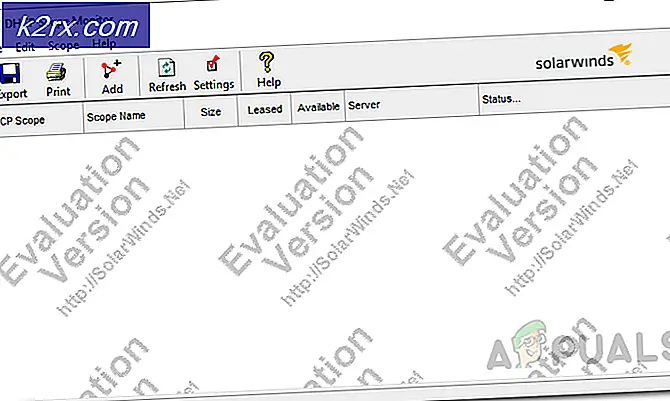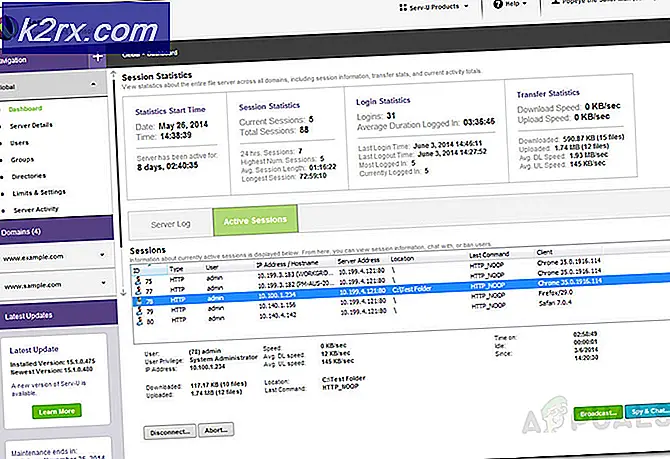So beheben Sie den Minecraft-Fehler org.lwjgl.LWJGLException "Pixelformat nicht beschleunigt"
Mehrere Benutzer sehen dasorg.lwjgl.LWJGLException: Pixelformat nicht beschleunigt Fehler beim Versuch, Minecraft über den offiziellen Launcher zu starten. Obwohl das Problem hauptsächlich unter Windows 10 gemeldet wird, tritt dieses Problem auch unter Windows 7 und Windows 8.1 auf.
Was verursacht den Minecraft-Fehler org.lwjgl.LWJGLException?
Wir haben dieses spezielle Problem untersucht, indem wir uns verschiedene Benutzerberichte und die Reparaturstrategien angesehen haben, die üblicherweise zur Lösung des Problems verwendet werdenMinecraft-Fehler org.lwjgl.LWJGLException Error. Basierend auf unseren Untersuchungen gibt es verschiedene potenzielle Schuldige, die für das Auftreten dieses Fehlers verantwortlich sein könnten:
Wenn Sie auch auf dieMinecraft-Fehler org.lwjgl.LWJGLException Fehler, wenn Sie versuchen, Minecraft zu starten, sollte dieser Artikel Ihnen mehrere Schritte zur Fehlerbehebung rund um das Problem enthalten. Unten finden Sie eine Sammlung potenzieller Korrekturen, die andere Benutzer in einer ähnlichen Situation erfolgreich zur Behebung dieses Problems verwendet haben. Es wird bestätigt, dass jede der unten aufgeführten Methoden von mindestens einem betroffenen Benutzer funktioniert.
Wenn Sie so effizient wie möglich bleiben möchten, empfehlen wir Ihnen, die folgenden Methoden in der angegebenen Reihenfolge zu befolgen, da sie nach Effizienz und Schwierigkeitsgrad geordnet sind. Eine der Korrekturen muss das Problem unabhängig vom Schuldigen beheben, der das Problem verursacht.
Methode 1: Aktualisieren des GPU-Treibers
Wie sich herausstellt, ist dieMinecraft-Fehler org.lwjgl.LWJGLException wird häufig in Fällen gemeldet, in denen die GPU mit einer veralteten Treiberversion ausgeführt wird. Mehrere betroffene Benutzer haben berichtet, dass das Problem behoben wurde, sobald sie auf die neueste verfügbare Version aktualisiert wurden (entsprechend ihrem Grafikkartenmodell).
Um Ihre GPU zu aktualisieren, können Sie entweder den Geräte-Manager verwenden oder die neueste Version manuell installieren. Beachten Sie jedoch, dass es bekanntermaßen viel effizienter ist, den proprietären Weg zu gehen. Aber unabhängig von Ihrer Präferenz sind Sie bei uns genau richtig. Sie können frei wählen, welcher Leitfaden für Ihre aktuelle Situation besser geeignet erscheint.
Aktualisieren des GPU-Treibers über den Geräte-Manager
- Drücken Sie Windows-Taste + R. um ein Dialogfeld "Ausführen" zu öffnen. Geben Sie dann ein "Devmgmt.msc" und drücke Eingeben öffnen Gerätemanager. Wenn Sie von der Benutzerkontensteuerung (User Account Control) dazu aufgefordert werden, klicken Sie auf Ja, um Administratorrechte zu erteilen.
- Innerhalb GerätemanagerErweitern Sie das zugehörige Dropdown-Menü Anzeigeadapter. Klicken Sie dann mit der rechten Maustaste auf die GPU, die Sie beim Spielen von Minecraft aktiv verwenden, und wählen Sie Eigenschaften aus dem Kontextmenü.
- Sobald Sie in der Eigenschaften Wählen Sie im Menü Ihrer GPU die Option Treiber Tab und klicken Sie auf Treiber aktualisieren.
- Klicken Sie dann im nächsten Bildschirm auf das Feld, das mit verknüpft ist Suchen Sie automatisch nach aktualisierter Treibersoftware.
- Warten Sie, bis der Scan eine neue verfügbare Treiberversion anzeigt. Wenn eine neue Treiberversion verfügbar ist, befolgen Sie die Anweisungen auf dem Bildschirm, um sie zu installieren.
- Starten Sie nach der Installation der neuen Version Ihren Computer neu und prüfen Sie, ob das Problem behoben wurde, sobald die nächste Startsequenz abgeschlossen ist.
Aktualisieren der GPU mit proprietärer Software
Wenn Sie eine dedizierte GPU für Ihre Spieleaktivitäten verwenden, können Sie noch besser sicherstellen, dass Sie über das neueste Update verfügen, das speziell für Ihre Grafikkarte veröffentlicht wurde, indem Sie die richtige proprietäre Software gemäß dem Hersteller Ihrer GPU verwenden.
Jeder große GPU-Hersteller verfügt über eine proprietäre Software, die automatisch den richtigen Treiber identifiziert und installiert. Konsultieren Sie die folgende Liste und installieren Sie das richtige Dienstprogramm gemäß Ihrem GPU-Hersteller:
- GeForce Erfahrung - Nvidia
- Adrenalin - AMD
- Intel-Treiber - Intel
Wenn Sie immer noch auf das stoßenMinecraft-Fehler org.lwjgl.LWJGLExceptionFahren Sie auch mit der folgenden Methode fort, nachdem Sie sichergestellt haben, dass Sie den neuesten GPU-Treiber installiert haben.
Methode 2: Zurücksetzen der Grafiktreiber
Wenn Sie erst anfangen, das zu bekommenMinecraft-Fehler org.lwjgl.LWJGLException Vor kurzem (das Spiel, das früher funktioniert hat) ist es wahrscheinlich, dass ein von WU erzwungenes GPU-Update (Windows Update) dieses Problem verursacht hat. Viele Benutzer berichten, dass dieses Problem auftreten kann, wenn die WU-Komponente einen Grafiktreiber installiert, der nicht mit dem GPU-Modell kompatibel ist.
Mehrere Benutzer haben berichtet, dass sie dieses Problem behoben haben, nachdem sie den Geräte-Manager verwendet hatten, um ein Rollback auf die vorherige Treiberversion durchzuführen. Hier ist eine Kurzanleitung dazu:
Hinweis: Das folgende Verfahren gilt unabhängig von Ihrer Windows-Version.
- Drücken Sie Windows-Taste + R. um ein Dialogfeld "Ausführen" zu öffnen. Geben Sie dann ein "Devmgmt.msc" und drücke Eingeben öffnen Gerätemanager.
- Wenn Sie sich im Geräte-Manager befinden, erweitern Sie das zugehörige Dropdown-Menü Anzeigeadapter. Klicken Sie anschließend mit der rechten Maustaste auf das Anzeigeadaptergerät, das beim Spielen verwendet wird, und klicken Sie auf Eigenschaften.
Hinweis: Wenn Sie zwei verschiedene Anzeigeadapter haben (eine integrierte und eine dedizierte GPU), klicken Sie mit der rechten Maustaste auf die dedizierte GPU, da dies die Kommunikation ist - In der Eigenschaften Wählen Sie auf dem Bildschirm Ihrer GPU die Option Treiber Tab und klicken Sie auf Rollback-Treiber
Hinweis:Wenn Sie aufgefordert werden, einen Grund anzugeben, warum Sie den Treiber zurücksetzen, wählen Sie "Meine Apps funktionieren mit diesem Treiber nicht." und klicken Sie auf Ja um den Prozess zu initiieren. - Starten Sie Ihren Computer nach Abschluss des Vorgangs neu und prüfen Sie, ob das Problem bei der nächsten Startsequenz behoben wurde.
Wenn das Problem immer noch nicht behoben ist, fahren Sie mit der folgenden Methode fort.
Methode 3: Installieren des Catalyst Control Centers (falls zutreffend)
Wenn Sie eine AMD-GPU verwenden, tritt das Problem möglicherweise auf, da das Catalyst Control Center nicht auf dem PC installiert ist, auf dem das Problem angezeigt wird. Mehrere betroffene Benutzer haben berichtet, dass die"Meine Apps funktionieren mit diesem Treiber nicht."Das Problem trat nicht mehr auf, nachdem sichergestellt wurde, dass das Catalyst Control Center von AMD auf dem Computer installiert ist.
Hinweis: Wenn Sie keine AMD-GPU haben, fahren Sie direkt mit der folgenden Methode fort.
Hier ist eine Kurzanleitung zur Installation von AMD Catalyst:
- Schließen Sie zunächst alle geöffneten Anwendungen (einschließlich Firewalls von Drittanbietern, AV von Drittanbietern, Fernzugriffsprogrammen und jeglicher Art von Webcam-Software).
- Besuchen Sie diesen Link (Hier) und laden Sie den entsprechenden AMD Catalyst-Treiber entsprechend Ihrer Betriebssystemversion und Bitarchitektur herunter.
- Doppelklicken Sie nach dem Herunterladen der ausführbaren Installationsdatei darauf und befolgen Sie die Anweisungen auf dem Bildschirm, um die Software auf Ihrem System zu installieren.
Hinweis: Sie können Benutzerdefiniert auswählen, wenn Sie aufgefordert werden, die Installationsmethode zu bestätigen, und alle mit Catalyst gelieferten Elemente deaktivieren.
- Nachdem Sie mit den Nutzungsbedingungen einverstanden sind, warten Sie, bis die Installation abgeschlossen ist.
- Starten Sie Ihren Computer neu und prüfen Sie, ob dieMinecraft-Fehler org.lwjgl.LWJGLExceptionwurde behoben, sobald die nächste Startsequenz abgeschlossen ist.
Wenn immer noch dieselbe Fehlermeldung angezeigt wird, fahren Sie mit der folgenden Methode fort.
Methode 4: Überprüfen Sie, ob der Computer die Mindestsystemanforderungen erfüllt
Wenn Sie ohne Ergebnis so weit gekommen sind (und Minecraft noch nie an diesem bestimmten Computer gearbeitet hat), ist es sehr wahrscheinlich, dass Ihr Computer die Mindestsystemanforderungen von Minecraft nicht erfüllt. Es gibt nur einen Weg, dies festzustellen: Vergleichen Sie Ihre Systemspezifikationen mit den Mindestspezifikationen von Minecraft.
Hier sind die Mindestspezifikationen von Minecraft (Java Edition):
- Zentralprozessor: Intel Core i3-3210 3,2 GHz / AMD A8-7600 APU 3,1 GHz oder gleichwertig
- RAM: 4GB
- GPU (Integriert): Intel HD Graphics 4000 (Ivy Bridge) oder AMD Radeon R5-Serie (Kaveri-Linie) mit OpenGL 4.4 *
- GPU (Diskret): Nvidia GeForce 400-Serie oder AMD Radeon HD 7000-Serie mit OpenGL 4.4
- Festplatte: Mindestens 1 GB für Spielekern, Karten und andere Dateien
- Betriebssystem:
- Windows: Windows 7 und höher
- macOS: Jedes 64-Bit-OS X mit 10.9 Maverick oder neuer
- Linux: Alle modernen 64-Bit-Distributionen ab 2014
Hier ist eine Kurzanleitung zum Anzeigen Ihrer eigenen PC-Spezifikationen:
- Drücken Sie Windows-Taste + R. um ein Dialogfeld "Ausführen" zu öffnen. Geben Sie dann ein "Msinfo32" und drücke Eingeben das öffnen System Information Fenster.
- Beginnen Sie mit der Auswahl von Systemübersicht aus dem vertikalen Menü auf der linken Seite. Wechseln Sie dann in den rechten Bereich, um Ihr Betriebssystem, Ihren Prozessor (CPU) und den installierten RAM zu ermitteln.
- Wählen Sie zum Anzeigen Ihrer GPU aus Komponenten Klicken Sie im vertikalen Menü links auf Anzeige. Gehen Sie dann zum rechten Bereich, um die auf dem PC installierte GPU-Karte anzuzeigen.
Hinweis: Wenn Sie sowohl eine integrierte als auch eine dedizierte (diskrete) GPU haben, wird die integrierte Lösung zuerst aufgeführt. Beachten Sie jedoch, dass beim Spielen oder bei anderen GPU-anspruchsvollen Aktivitäten die dedizierte GPU verwendet wird.
Wenn Ihre PC-Spezifikationen unter den oben aufgeführten Mindestanforderungen liegen, können Sie die nicht umgehenMinecraft-Fehler org.lwjgl.LWJGLExceptionbis Sie Ihre Hardware aktualisieren.